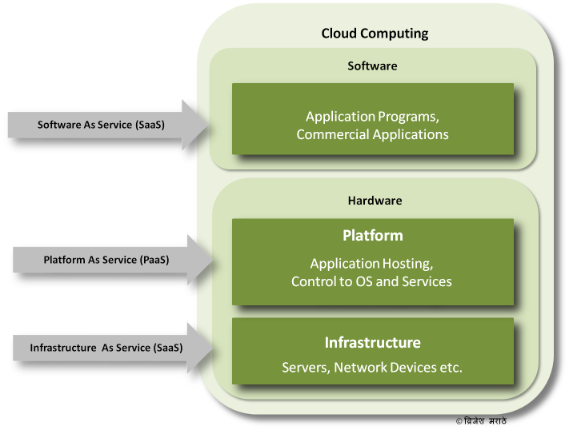ढग किंवा क्लाउड ह्याला कवींनी, 'काळा काळा पिंजलेला कापूस' असे आपल्याला लहानपणीच समजावलेले असते. तरूणपणी दादा कोंडक्यांनी 'ढगाला कळ लागल्यावर काय होते' ते समजावून सांगितले. तर अंडरवर्ल्डवाल्यांनी गेम केल्यावर माणूस 'ढगात' जातो हे समजावून सांगितले. इतके, इतक्या जणांनी ढगाबद्दल समजावले तरीही 'क्लाउड' कंप्युटिंग ही काय भानगड आहे हा प्रश्न पडतोच. 
संगणक विश्वात झालेली क्रांती ही, 'संपुर्ण जगासाठी चार संगणक खुप झाले' असे म्हणणार्या IBM च्या एके काळच्या सिनीयर मॅनेजमेंटच्या मतापासून सुरू होऊन आज ती 'क्लाउड कंप्युटिंग'पाशी येऊन पोहोचली आहे. सध्या सगळीकडे क्लाउड कंप्युटिंगचा नारा ऐकू येतो आहे. कंपन्यांच्या IT डिपार्टमेंट्समध्ये तो एक बझवर्ड झाला आहे. तर काय आहे हे क्लाउड कंप्युटिंग असा प्रश्न पडणे सहाजिकच आहे. चला तर मग बघुयात काय आहे हे क्लाउड कंप्युटिंग...
समजा तुम्ही एक संगणक तुमच्या वैयक्तिक वापरासाठी विकत घेणार आहात. त्यासाठी तुम्ही इंटेलचे हार्डवेयर असलेला संगणक फायनल केलात. त्या हार्डवेयरच्या डिव्हाइस ड्रायव्हर्सची एक DVD तुम्हाला मिळेल. आता तुम्हाला एक ऑपरेटिंग सिस्टीम लागेल, ती तुम्ही मायक्रोसॉफ्ट विंडोज ठरवलीत. त्यासाठीही तुम्हाला एक OS DVD मिळेल. त्या DVD साठवण्यासाठी तुम्हाला एक बॉक्स घ्यावा लागेल.
आता संगणक घेतलात तर त्यावर तुम्ही काही अॅप्लिकेशन नक्कीच चालवणार असाल (म्हणजे त्याचसाठी तुम्ही संगणक घेत आहात हे गृहीत धरले आहे  ) तर त्या अॅप्लिकेशन्सच्याही DVD मिळतील व त्या तुम्हाला संभाळून ठेवाव्या लागतील. त्यासाठी आधिचा DVD बॉक्स तुम्हाला लहान पडतो आहे, त्यामुळे तुम्हाला एक मोठा DVD बॉक्स घ्यावा लागेल. काही वर्षांनंतर तुमचे हार्डवेयर जुने झालेले असेल त्यातले काही भाग तुम्ही बदलायचे ठरवले. पुन्हा नविन डिव्हाइस ड्रायव्हर्सच्या DVD तुम्हाला मिळाल्या. परत DVD बॉक्स तुम्हाला लहान पडतो आहे, त्यामुळे पुन्हा नविन बॉक्स. आता तुमच्या अॅप्लिकेशनचे नवे वर्जन आले आहे आणि तुम्ही ते विकत घ्यायचे ठरवले. त्याच्या पुन्हा नव्या DVD. आता तुम्ही तुमच्या मुलाकरिता अजुन एक नविन संगणक घ्यायचे ठरवता. काही आप्लिकेशन्सची जुनी वर्जन्स तुमचा मुलगा वापरणार आहे. परत नविन बॉक्स मुलासाठी. ह्या प्रत्येक वेळी तुमच्या संगणक विक्रेत्याला मदतीसाठी बोलवावे लागणार आणि त्याला सर्विस चार्ज द्यावा लागणार. ह्यात मध्येच काही DVD ऐनवेळी खराब झाल्या तर मग तुम्हाला पुन्हा नविन DVD मिळविण्याची मारामार करावी लागणार. पुन्हा तुमच्या संगणक विक्रेत्याला मदतीसाठी बोलवावे लागणार आणि त्याला सर्विस चार्ज द्यावा लागणार.
) तर त्या अॅप्लिकेशन्सच्याही DVD मिळतील व त्या तुम्हाला संभाळून ठेवाव्या लागतील. त्यासाठी आधिचा DVD बॉक्स तुम्हाला लहान पडतो आहे, त्यामुळे तुम्हाला एक मोठा DVD बॉक्स घ्यावा लागेल. काही वर्षांनंतर तुमचे हार्डवेयर जुने झालेले असेल त्यातले काही भाग तुम्ही बदलायचे ठरवले. पुन्हा नविन डिव्हाइस ड्रायव्हर्सच्या DVD तुम्हाला मिळाल्या. परत DVD बॉक्स तुम्हाला लहान पडतो आहे, त्यामुळे पुन्हा नविन बॉक्स. आता तुमच्या अॅप्लिकेशनचे नवे वर्जन आले आहे आणि तुम्ही ते विकत घ्यायचे ठरवले. त्याच्या पुन्हा नव्या DVD. आता तुम्ही तुमच्या मुलाकरिता अजुन एक नविन संगणक घ्यायचे ठरवता. काही आप्लिकेशन्सची जुनी वर्जन्स तुमचा मुलगा वापरणार आहे. परत नविन बॉक्स मुलासाठी. ह्या प्रत्येक वेळी तुमच्या संगणक विक्रेत्याला मदतीसाठी बोलवावे लागणार आणि त्याला सर्विस चार्ज द्यावा लागणार. ह्यात मध्येच काही DVD ऐनवेळी खराब झाल्या तर मग तुम्हाला पुन्हा नविन DVD मिळविण्याची मारामार करावी लागणार. पुन्हा तुमच्या संगणक विक्रेत्याला मदतीसाठी बोलवावे लागणार आणि त्याला सर्विस चार्ज द्यावा लागणार.
येवढी यातायात जर एक-दोन संगणकांसाठी असेल तर शेकडो / हजारो कर्मचारी काम करत कंपन्यांचे काय होत असेल याचा विचार करा. ह्या सर्व हार्डवेयर आणि सॉफ्टवेयर विकत घेण्याच्या आणि त्याच्या मेंटेनंन्ससाठी येणार्या खर्चाला 'टोटल कॉस्ट ऑफ ओनरशिप (TCO)' म्हणतात. मोठ्या मोठ्या कंपन्यांची ही कॉस्ट अतिशय प्रचंड असते, त्यासाठी जे कुशल मनुष्यबळही लागते तेही प्रचंड महाग असते.
'क्लाउड कंप्युटिंग' नेमके ह्याच समस्येवर उत्तर आहे. आजच्या युगात क्लाउड कंप्युटिंग पुढे रेटण्याचा मुख्य मार्केटिंग मंत्र म्हणजे 'टोटल कॉस्ट ऑफ ओनरशिप' पासून सुटकारा. 'तुमचे सगळे प्रॉब्लेम्स आमचे' हे क्लाउड कंप्युटिंग सेवा पुरवठादारांचे ब्रीदवाक्य आहे. 
क्लाउड कंप्युटिंग म्हणजे सर्व, ऑपरेटींग सिस्टीम, अॅप्लिकेशन सॉफ्टवेयर आणि डाटा (माहिती) हे एका मध्यवर्ती, प्रचंड आकाराच्या (लॉजिकली) संगणकावर ठेवायचे. त्या मध्यवर्ती संगणकाची संगणनशक्ती वापरून ती OS, अॅप्लिकेशन्स त्या संगणकावर रन करायची आणि डाटा/डॉक्युमेंट्स (माहिती) त्याच मध्यवर्ती संगणकाच्या मेमरीत साठवून ठेवायचा. ह्या मध्यवर्ती संगणकासाठी लागणार्या हार्डवेयरची जबाबदारी ह्या मध्यवर्ती संगणकाची सेवा पुरवठा करणार्याची असणार. आता नविन हार्डवेयर आणि सॉफ्टवेयर तुम्हाला आपसुकच अपग्रेड होऊन मिळणार. थोडक्यात सॉफ्टवेयर आणि हार्डवेयर ह्या तुम्हाला सेवा म्हणून मिळणार. तुम्ही फक्त त्या सेवा वापरण्याचा मोबदला सेवा पुरवठादाराला द्यायचा. एकढाच तुमचा खर्च. बाकीची सगळी यातायात तो सेवा पुरवठादार तुमच्यासाठी, तुमच्या वतीने करणार.
क्लाउड कंप्युटिंग ही काही नविन टेक्नॉलॉजी नाहीयेय. ते डाटा सेंटर्सच्या रूपात होतेच. पण दिवसेंदिवस जलद होत जाणार्या इंटरनेच्या प्रभावी वापरामुळे त्याचे एक नविन मॉडेल बनवण्यात आले ज्याद्वारे संगणकीय रिसोर्सेस प्रचंड मोठ्या स्केल मध्ये प्रभाविपणे वापरता येणे शक्य होईल. बरं ठीक आहे, पण मग त्याला 'क्लाऊड' असे नाव का? तर जेव्हा इंटरनेट आले तेव्हा वेगवेगळया आकृत्यांमध्ये इंतरनेट दर्शवण्याची खूण होती ढग, क्लाउड.

(चित्र आंतरजालावरून साभार)
क्लाउड कंप्युटिंगचा पाया आहे इंटरनेट. त्यामुळे क्लाउड हे नाव 'रूपक' म्हणून वापरले गेले आहे, मध्यवर्ती संगणकाच्या अमूर्त रुपासाठी. तर हे असे आहे अमूर्त रुप क्लाउड कंप्युटिंगचे:

(चित्र विकिपीडीयावरून साभार)
क्लाउड कंप्युटिंग हे प्रामुख्याने ३ मुख्य प्रकारांत विभागले गेले आहे.
- इन्फ्रास्ट्रक्चर अॅज अ सर्विस (IaaS)
- प्लॅटफॉर्म अॅज अ सर्विस (PaaS)
- सॉफ्टवेयर अॅज अ सर्विस (SaaS)
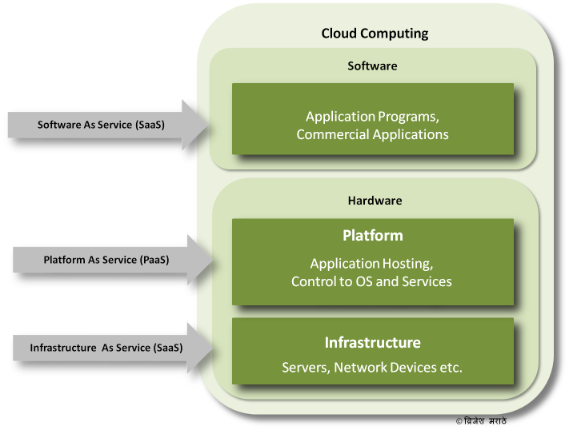
इन्फ्रास्ट्रक्चर अॅज अ सर्विस (IaaS)
इन्फ्रास्ट्रक्चर हा क्लाउड कंप्युटिंगचा पाया आहे. ह्यावरच सगळा डोलारा उभा आहे. ह्या प्रकारात सर्व प्रकारचे सर्व्हर्स, नेटवर्क डिव्हायसेस, स्टोरेज डिस्क्स तत्सम हार्डवेयरचा समावेश होतो. इन्फ्रास्ट्रक्चर अॅज अ सर्विस सेवा घेतल्यावर, आपल्याला फक्त हार्डवेयर कोणते हवे ते ठरवायचे असते, बाकीच्या किचकट गोष्टी सेवा पुरवठादार आपल्या वतीने करतो. ही सेवा 'जेवढा वापर तेवढे बील' अश्या तत्वावर चालते. वापर वाढला तर बील जास्त वापर कमी झाला तर बील कमी अशी 'इलास्टिक' सेवा असते ही. त्यामुळे 'टोटल कॉस्ट ऑफ ओनरशिप' मध्ये प्रचंड बचत होते.
IBM® Cloud ह्या नावाने IBM ही इन्फ्रास्ट्रक्चर अॅज अ सर्विस सेवा पुरवते.
प्लॅटफॉर्म अॅज अ सर्विस (PaaS)
उद्या जर मला एक ग्रिटींग कार्ड पाठवण्याची सर्विस देणारी वेब साईट चालू करायची असेल तर मला आधि एक डोमेन नेम विकत घ्यावे लागेल, मग सर्व्हर स्पेस विकत घ्यावी लागेल, डाटाबेस विकत घ्यावा लागेल आणि मग साईट चालू होईल. जर साईट खूप चालली आणि खुप युजर्स मिळाले तर मला जास्त सर्वर स्पेस विकत घ्यावी लागेल आणि असेच बरेच काही. हे सर्व झेंगाट मलाच बघावे लागेल. पण हे सर्व नको असेल तर मी क्लाउड वर प्लॅटफॉर्म अॅज अ सर्विस ही सेवा विकत घेऊ शकतो. ज्यामुळे माझे अॅप्लिकेशन ह्या प्लॅटफॉर्मवर होस्ट केले जाईल आणि सर्व प्रकारची अॅडमिनीस्ट्रेटीव्ह जबाबदारी सेवा पुरवठादाराची असेल. म्हणजे मी नोकरी संभाळून आता ग्रिटींग कार्ड पाठवण्याची सर्विस चालू ठेवू शकतो. 
अॅमेझॉन, गुगल, मायक्रोसॉफ्ट, याहु ह्या प्लॅटफॉर्म अॅज अ सर्विस सेवा पुरवणार्या कंपन्या आहेत.
सॉफ्टवेयर अॅज अ सर्विस (SaaS)
ह्या प्रकारात मध्यवर्ती संगणकावर सॉफ्टवेयर सेवा (अॅप्लिकेशन सॉफ्टवेयर), सेवा पुरवठादार पुरवतो आणि आपण आपल्याकडचा संगणक किंवा मोबाइल वापरून ही अॅप्लिकेशन्स वापरू शकतो. गुगलच्या सर्व सेवा (डॉक्स, ड्राइव्ह, पिकासा, कॅलेंडर ई.), ई-मेल सर्विसेस, मायक्रोसॉफ्ट्ची ड्रॉपबॉक्स सेवा, ब्लॉगर.कॉम,
 ज्या न्यूज, हेल्थ टिप्स, जोक्स, स्पोर्टस् अशा सारख्या एसएमएस सर्विसेस मिळण्यासाठी मोबाईल ऑपरेटर दरमहा प्रत्येक चॅनल्ससाठी चार्जेस आकारतात, तेच एसएमएस चॅनल्स आपल्या मोबाईलवर फ्री मिळायला लागले तर तुम्हाला फार मजा येईल की नाही?
ज्या न्यूज, हेल्थ टिप्स, जोक्स, स्पोर्टस् अशा सारख्या एसएमएस सर्विसेस मिळण्यासाठी मोबाईल ऑपरेटर दरमहा प्रत्येक चॅनल्ससाठी चार्जेस आकारतात, तेच एसएमएस चॅनल्स आपल्या मोबाईलवर फ्री मिळायला लागले तर तुम्हाला फार मजा येईल की नाही?